品牌型号:联想天逸510S 2020
系统:win10 1909 64位企业版
软件版本:Adobe Premiere Pro 14.0
部分用户可能电脑型号不一样,但系统版本一致都适合该方法。
pr如何做字幕溶解?下面与大家一起来了解pr字幕如何加溶解的教程。
1、打开pr,导入素材
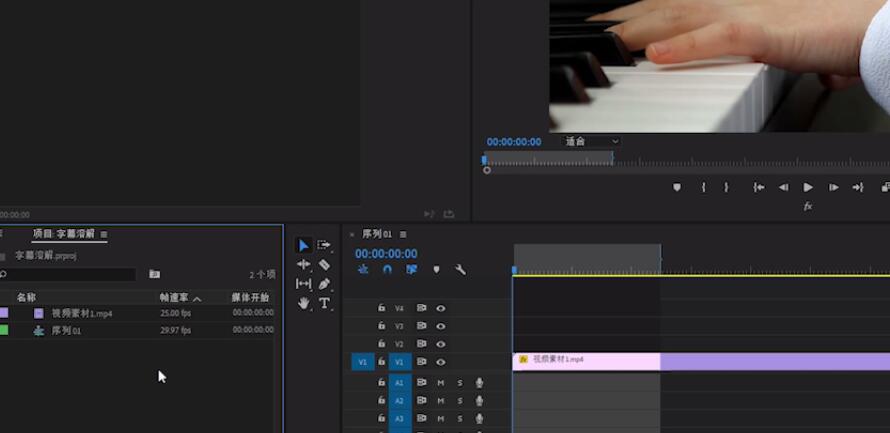
2、首先选择文字工具添加文字,调整文字的大小、位置和颜色等
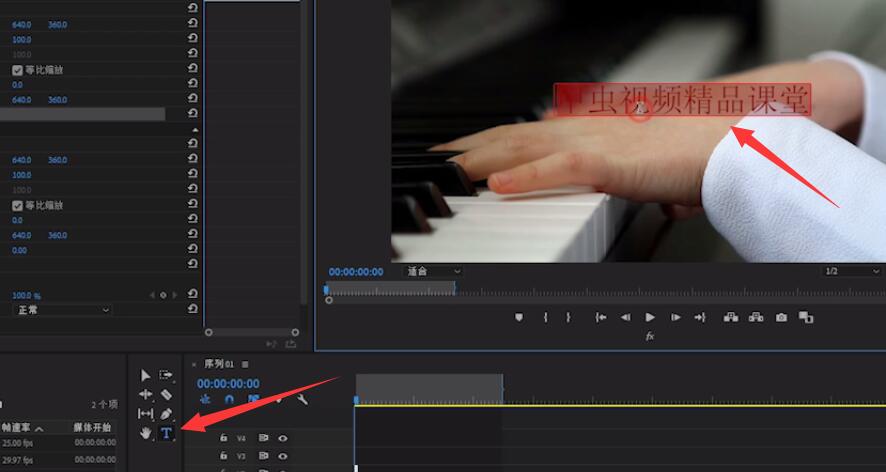
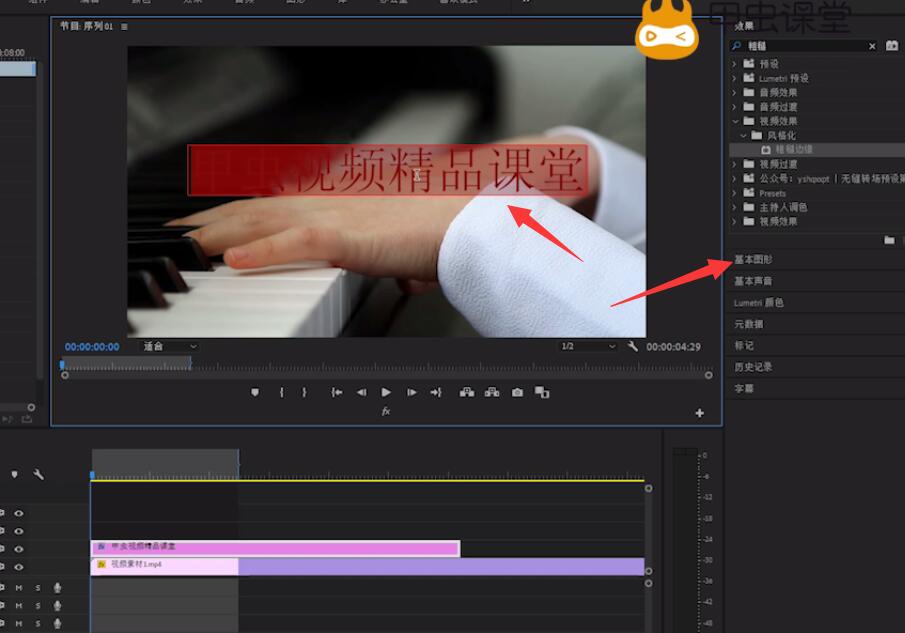

3、在效果面板中搜索粗糙边缘,然后将效果拉到字幕上

4、在效果控件里找到边框,并打上关键帧,参数调整到文字溶解
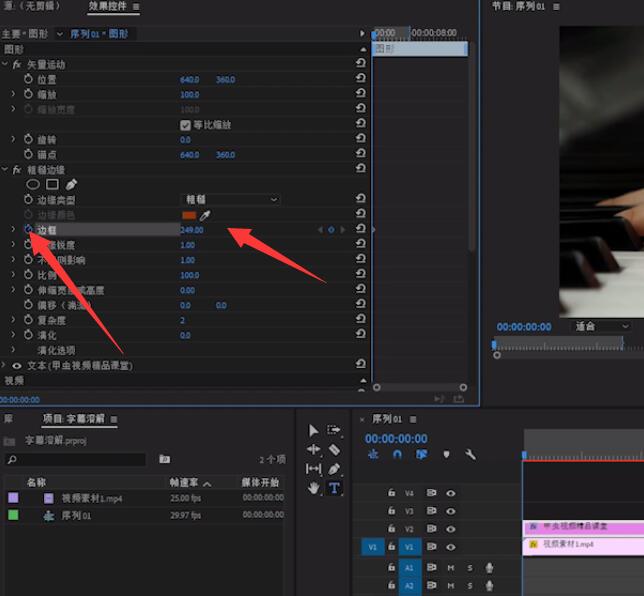
5、然后将时间轴拖动到合适的位置,再把边框的参数调整为0%效果就完成啦
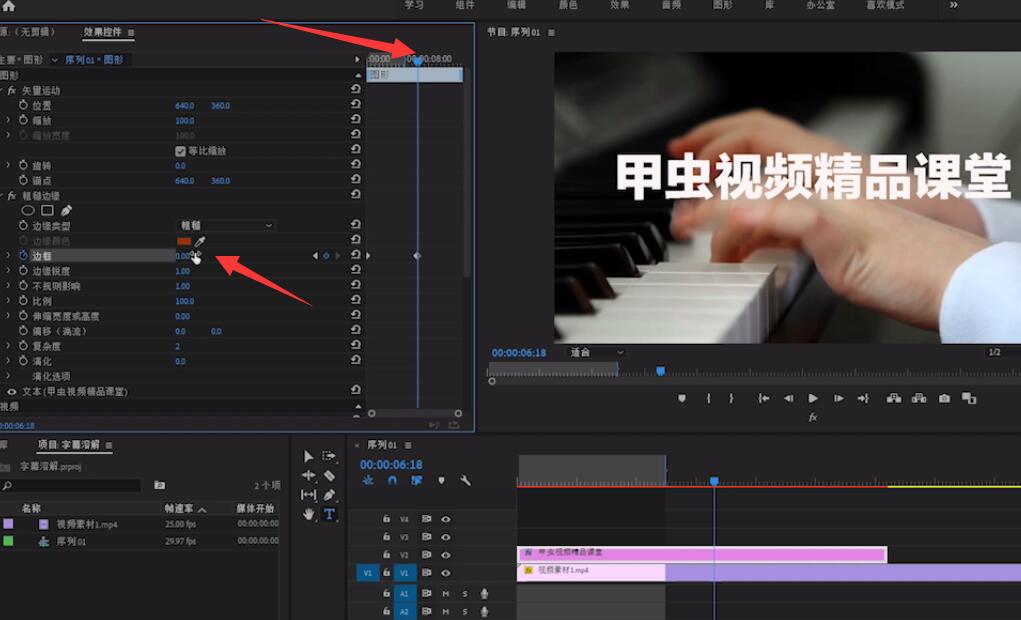
以上就是pr添加字幕溶解效果的内容了,希望对各位有帮助。
还没人评论,快来抢沙发~